Въпрос
Проблем: Как да поправя грешка в Localbridge.exe при лошо изображение 0xc000012f?
Здравейте, продължавам да получавам грешка LocalBridge.exe Грешка с лошо изображение 0xc000012f. Не мога да използвам много от основните функции на Windows, като бутона Старт и някои приложения на Windows (Paint, Windows Store и т.н.). Това сериозно затруднява моето използване на Windows 10. Има ли някаква помощ за това?
Решен отговор
Множество потребители се оплакват от грешка LocalBridge.exe Bad Image 0xc000012f от доста време – на различни ИТ форуми.[1] Грешката се появява в произволни моменти и значително ограничава функционалността на основните функции на Windows, включително бутона за стартиране на Windows, диспечера на задачите, лентата за търсене, вградените в Windows приложения като Windows Store, и т.н. Следователно, това може да бъде изключително разочароващо за много потребители и необходимостта от коригиране на грешка в LocalBridge.exe Bad Image 0xc000012f е от най-голям приоритет.
Както е очевидно, 0xc000012f този път се отнася до LocalBridge.exe – процес, който се отнася главно до Пакет Microsoft Office, който включва приложения като Excel, Word, Outlook, OneNote и много други. Поради своето естество – в случай на неизправност – може да попречи на работата на жизненоважни функции на Windows.
Кодът обаче може да се отнася и за други приложения, като OneDrive.exe, Origin.exe, AfterFX и много други. В тази статия ще се съсредоточим върху корекцията на грешката 0xc000012f на LocalBridge.exe Bad Image, тъй като решението може да се различава за други случаи. Тази конкретна грешка гласи както следва:
C:\\Windows\\System32\\Windows. Съхранение. ApplicationData.dll или не е проектиран да работи на Windows, или съдържа грешка. Опитайте да инсталирате програмата отново, като използвате оригиналния инсталационен носител или се свържете с вашия системен администратор на доставчика на софтуер за поддръжка. Състояние на грешка 0xc000012f
Въпреки че описанието може да е доста объркващо, проблемът не е толкова труден за разбиране. Грешка LocalBridge.exe Bad Image 0xc000012f възниква, когато двоичният файл на свързаната програма е повреден, поради което Windows не може да го зареди правилно. По-специално Windows. Съхранение. Компонентът ApplicationData.dll е виновен.
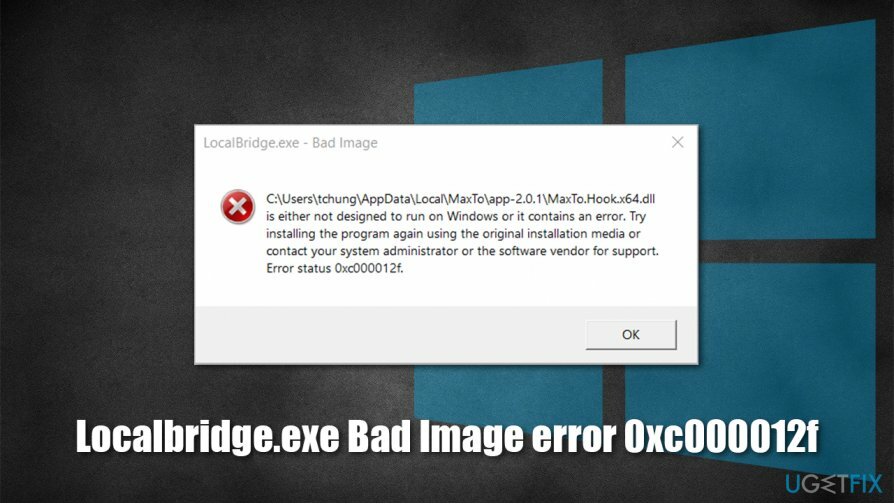
Следователно основната цел е да поправите изпълнимия файл - и има няколко начина да направите това. Имайте предвид, че всеки компютър с Windows е различен, така че не може да има унифицирано решение за всеки един от тях. По-долу предоставяме начини за коригиране на грешка в LocalBridge.exe Bad Image 0xc000012f, което трябва да ви позволи да поемете обратно контрола над вашия компютър.
Преди да започнете, силно препоръчваме да опитате да използвате ReimageMac пералня X9 – може да е в състояние автоматично да поправи много повредени функции на Windows. Операционната система е сложен механизъм и в някои случаи основните проблеми могат да причинят сериозни. Автоматичните инструменти за ремонт са чудесни за такава цел, така че силно ви препоръчваме да ги изпробвате.
Поправете 1. Използвайте функцията за почистване на диска
За да поправите повредена система, трябва да закупите лицензираната версия на Reimage Reimage.
Едно от основните решения за грешка в LocalBridge.exe Bad Image 0xc000012f е да почистите диска си от боклуци. Можете да използвате вградената функция на Windows за това:
- Натиснете Win + R за да отворите диалоговия прозорец Изпълнение
- Напишете в cleanmgr и натиснете Въведете или щракнете Добре
- Ако вашият Windows е инсталиран на карам C, изберете го от списъка (трябва да е по подразбиране) и натиснете Добре
- Маркирайте Инсталационни регистрационни файлове, Кошче, и Временни файлове
- Щракнете върху Почистете системните файлове и изчакайте, докато процесът приключи.
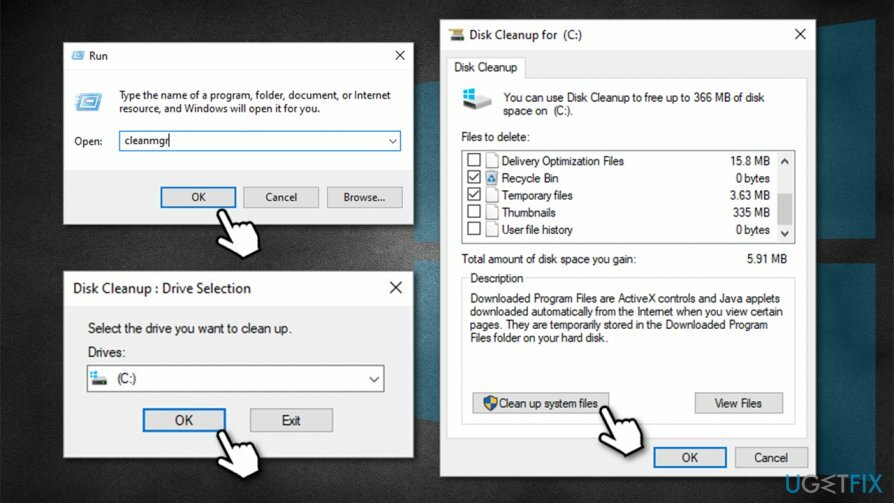
- Рестартирайте компютъра и вижте дали проблемът продължава.
Поправка 2. Стартирайте инструмента за отстраняване на неизправности при съвместимостта на програмите
За да поправите повредена система, трябва да закупите лицензираната версия на Reimage Reimage.
Съвместимостта на програмата е от решаващо значение и може да причини сериозни проблеми, ако е инсталирана неправилна версия.
- Натиснете Win + R, напишете в ms-настройки: и натиснете Въведете
- Ето, отидете на Актуализация и сигурност
- Вляво изберете Отстраняване на неизправности
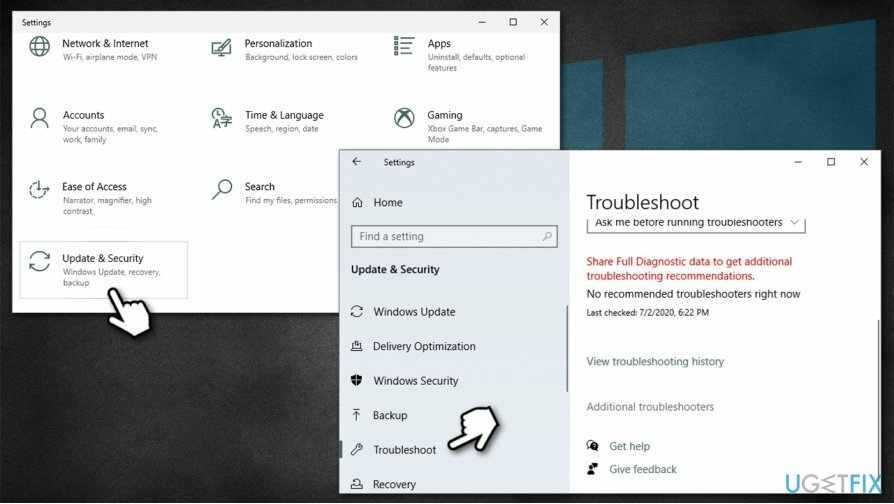
- Вдясно ще намерите списъка с инструменти за отстраняване на неизправности (ако не, изберете Допълнителни инструменти за отстраняване на неизправности – това може да зависи от вашата версия на Windows)
- Намерете програма Инструмент за отстраняване на неизправности със съвместимост
- Кликнете върху него веднъж и изберете Стартирайте инструмента за отстраняване на неизправности
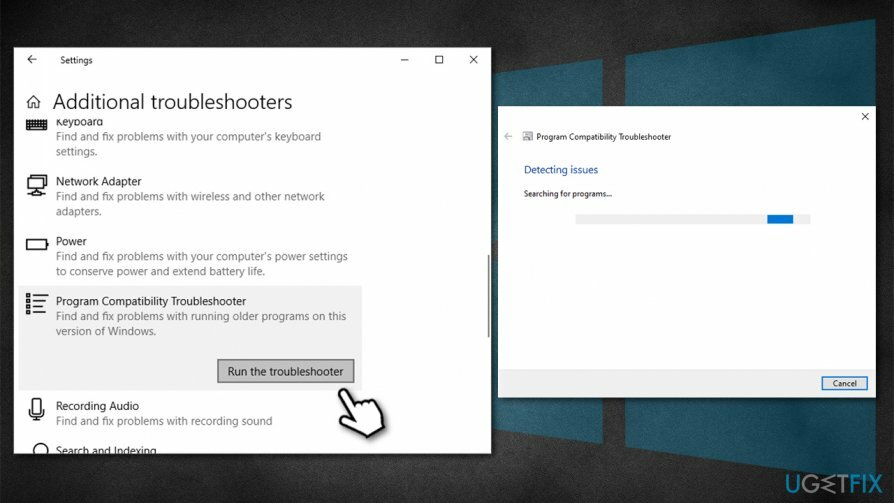
- Изчакайте, докато сканирането завърши – Windows ще докладва за констатациите и ще се опита да отстрани проблемите автоматично.
Поправка 3. Стартирайте SFC и DISM инструменти
За да поправите повредена система, трябва да закупите лицензираната версия на Reimage Reimage.
Вградена проверка на системните файлове и DISM[2] може да ви помогне да поправите проблеми със системните файлове на Windows. Ето как:
- Натиснете Win + R и въведете cmd
- Натиснете Ctrl + Shift + Enter за да отворите командния ред като администратор
- Ако Управление на потрбителския профил се появява, натиснете да
- Въведете следната команда и натиснете въведете:
sfc /scannow
- Когато сканирането завърши, рестартирайте компютъра
- Ако това не помогне, въведете следната команда в командния ред и натиснете въведете:
DISM.exe /Online /Cleanup-image /Restorehealth
-
Рестартирайте още веднъж.
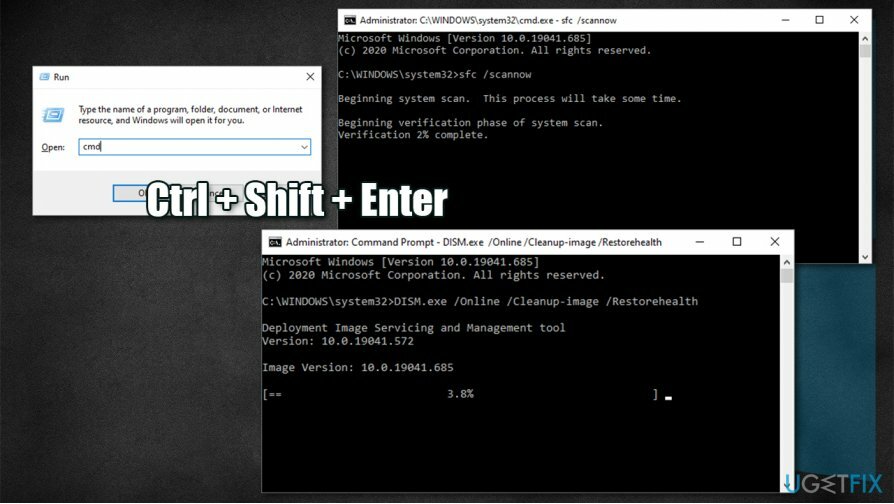
Поправка 4. Деинсталирайте потенциално дефектна актуализация на Windows
За да поправите повредена система, трябва да закупите лицензираната версия на Reimage Reimage.
Някои актуализации на Windows могат да създадат проблеми. В случай, че проблемът с грешката на LocalBridge.exe Bad Image 0xc000012f е започнал след актуализация на вашата операционна система, вероятно е да не се инсталира правилно или може би някои файлове са били повредени по време на инсталация. По този начин трябва да деинсталирате най-новите актуализации и след това да стартирате отново актуализацията:
- Натиснете Win + R и въведете appwiz.cpl
- Тук изберете Вижте инсталираните актуализации опция, разположена от лявата страна на прозореца
- Сортирайте актуализациите по дата (Инсталиран на колона)
- Изберете най-новата актуализация и изберете Деинсталиране
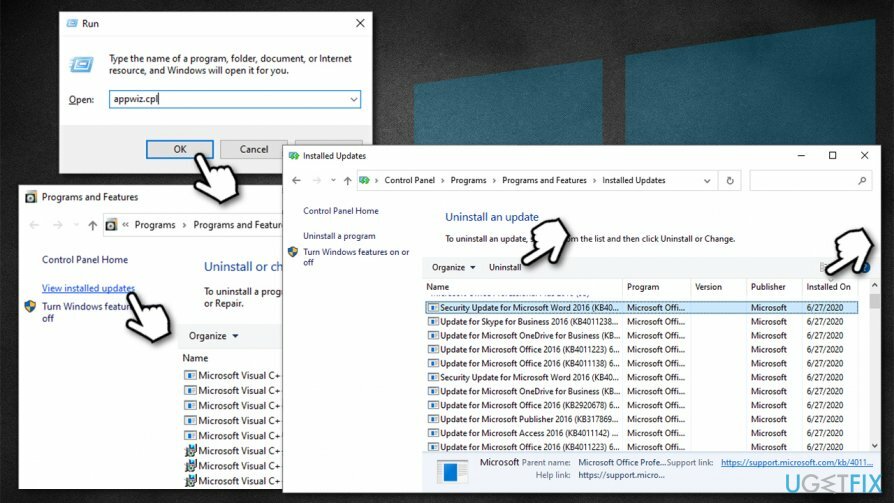
- Рестартирайте.
Поправка 5. Използвайте Възстановяване на системата
За да поправите повредена система, трябва да закупите лицензираната версия на Reimage Reimage.
Ако нито един от горните методи не ви помогна, можете да опитате да стартирате възстановяване на системата.[3] Не се притеснявайте за личните си файлове, те ще останат непокътнати, въпреки че приложенията, които са били инсталирани през времето след точката за възстановяване, ще бъдат изтрити.
- Натиснете Win + Пауза или Win + Break на вашата клавиатура
- Изберете Промяна на настройките в долния десен ъгъл на прозореца
- Отидете на Защита на системата раздел и изберете Възстановяване на системата
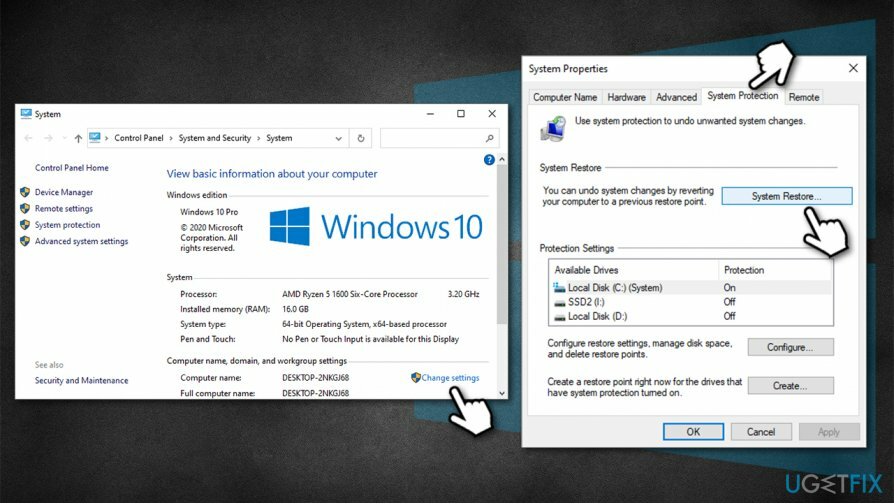
- Изберете подходящата точка за възстановяване, натиснете Следващия и следвайте инструкциите на екрана, за да завършите процеса.
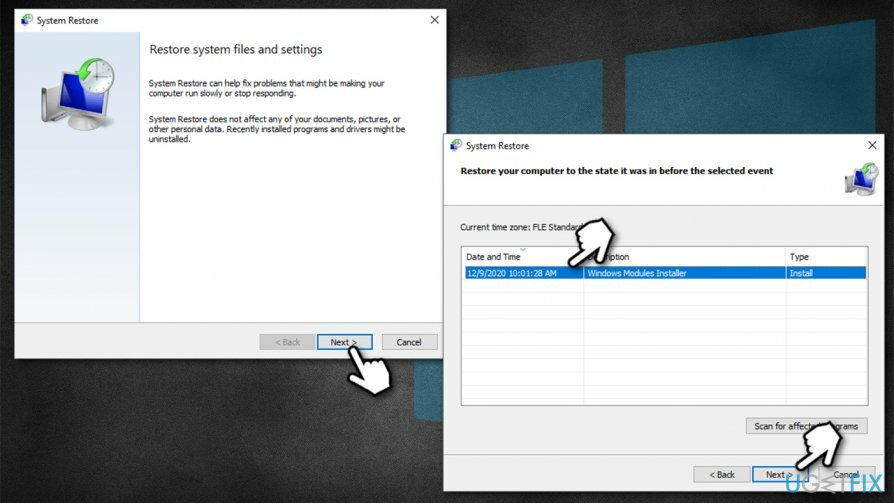
Най-накрая можете фабрично нулиране на Windows без да губите файловете си, така че това решение, макар и да звучи страшно (не е – нулирането на Windows в днешно време е много лесен процес), може да ви помогне да поправите грешка 0xc000012f веднъж завинаги.
Поправете грешките си автоматично
Екипът на ugetfix.com се опитва да направи всичко възможно, за да помогне на потребителите да намерят най-добрите решения за отстраняване на грешките си. Ако не искате да се борите с техники за ръчен ремонт, моля, използвайте автоматичния софтуер. Всички препоръчани продукти са тествани и одобрени от нашите професионалисти. Инструментите, които можете да използвате, за да коригирате грешката си, са изброени по-долу:
Оферта
направи го сега!
Изтеглете корекцияЩастие
Гаранция
направи го сега!
Изтеглете корекцияЩастие
Гаранция
Ако не сте успели да поправите грешката си с помощта на Reimage, свържете се с нашия екип за поддръжка за помощ. Моля, уведомете ни всички подробности, които смятате, че трябва да знаем за вашия проблем.
Този патентован процес на поправка използва база данни от 25 милиона компоненти, които могат да заменят всеки повреден или липсващ файл на компютъра на потребителя.
За да поправите повредена система, трябва да закупите лицензираната версия на Reimage инструмент за премахване на зловреден софтуер.

Частен интернет достъп е VPN, който може да попречи на вашия доставчик на интернет услуги, правителство, както и трети страни от проследяването ви онлайн и ви позволяват да останете напълно анонимни. Софтуерът предоставя специални сървъри за торенти и стрийминг, като гарантира оптимална производителност и не ви забавя. Можете също така да заобиколите географските ограничения и да преглеждате услуги като Netflix, BBC, Disney+ и други популярни стрийминг услуги без ограничения, независимо къде се намирате.
Атаките на злонамерен софтуер, особено ransomware, са най-голямата опасност за вашите снимки, видеоклипове, работни или училищни файлове. Тъй като киберпрестъпниците използват стабилен алгоритъм за криптиране за заключване на данни, той вече не може да се използва, докато не бъде платен откуп в биткойни. Вместо да плащате на хакери, първо трябва да опитате да използвате алтернатива възстановяване методи, които биха могли да ви помогнат да извлечете поне част от загубените данни. В противен случай можете също да загубите парите си, заедно с файловете. Един от най-добрите инструменти, който може да възстанови поне част от криптираните файлове - Професионално възстановяване на данни.